BitTorrent Speed Wallet || Steemit Crypto Academy || S5 - W3 || Homework Post for @sapwood

Buenas noches estimados compañeros de esta fabulosa Academia de Criptomonedas, es un placer poder reintegrarme nuevamente a estas actividades y poder continuar aprendiendo cada vez mas de este interesante y amplio mundo, descubriendo esta vez los archivos .torrent y su funcionalidad gracias a la clase que nos presento el profesor @sapwood. Espero mi tarea sea del agrado de todos ustedes.
Sean Bienvenidos!
![TITULOS TAREAS [Recuperado]-01.png](https://steemitimages.com/640x0/https://cdn.steemitimages.com/DQmabb1xSYUZckwxFW5g8hSBCmFX6ihu62Q7ZVkv3LxtMkw/TITULOS%20TAREAS%20[Recuperado]-01.png)

Que es el Torrentting?

Para hablar del Torrenting debemos hablar del protocolo Bittorrent. Este protocolo no es algo nuevo, ya que lleva muchos años funcionando y aunque al día de hoy a perdido bastante su popularidad sigue siendo una de las alternativas más favorables para compartir y descargar archivos sobre todo si éstos tienen gran tamaño.
Básicamente el Torrenting es el acto de descargar archivos de formato .torrent, y esto se hace gracias al protocolo Bittorrent, debemos entender que se trata de un proceso realizado gracias a la tecnología blockchain, por lo que estamos compartiendo y descargando archivos de una manera descentralizada. Para comprender mejor de que se trata vamos a conocer la diferencia entre la descarga de archivos de una manera centralizada y de una manera descentralizada como lo es el torrenting.
⚠️ Servicios de descarga centralizados ⚠️
![TITULOS TAREAS [Recuperado]-10.png](https://steemitimages.com/640x0/https://cdn.steemitimages.com/DQmPJgLzb29EzhtXDcQTACzFtUxQv6ju4QzQb9az4ezd6ZF/TITULOS%20TAREAS%20[Recuperado]-10.png)
Estos son los servicios o plataformas que podemos encontrar regularmente en internet para descargar archivos, donde nos conectamos a un servidor para poder obtener el archivo que necesitamos, en este proceso solo interactúan nuestro computador y el servidor que posee el archivo, por lo que si la red se encuentra congestionada y hay muchas personas descargando el mismo archivo la red puede saturarse y hacer que la descarga sea muy lenta, por otro lado al ser un sistema centralizado el servidor tiene total control sobre el archivo que necesitamos. Es decir, si este archivo es borrado del servidor no podremos obtenerlo.
⚠️ Servicios de descarga descentralizados (Torrenting) ⚠️
![TITULOS TAREAS [Recuperado]-11.png](https://steemitimages.com/640x0/https://cdn.steemitimages.com/DQmNcFdHJCiu7uYYcYssM6omASv8gEeshkHfTd4oCgehnVg/TITULOS%20TAREAS%20[Recuperado]-11.png)
Este proceso es completamente distinto al realizado desde una plataforma descentralizada. Básicamente un archivo .torrent está dividido en pequeños fragmentos que lo conforman y de los cuales comparte cada usuario o (nodo) que posee ese archivo, estos archivos pueden ser de gran tamaño y tratarse de fotos, videos, audio, juegos, etc. Es por eso que se considera un proceso persona a persona ya que no existe un servidor central, sino miles de nodos que interactúan entre si prestando el servicio de compartir el archivo y que son mediados por un tracker para su correcto funcionamiento.
Es por ello que este sistema es mucho más eficaz y velos ya que el servidor no se satura al existir varios nodos compartiendo el archivo por lo que la descarga es mucho más rápida y también la identidad del usuario es protegida ya que al encontrarnos dentro de una red blockchain los usuarios son anónimos. Otra de las ventajas que presenta este servicio es que, si la conexión de nuestro computador es inestable y la descarga es pausada, esta se puede reanudar sin perder el porcentaje que ya habíamos descargado.
Sin embargo, no todo es color de rosa, pues el torrenting puede fallar, en algunos casos al componer los fragmentos de archivos descargados estos pueden contener errores impidiendo abrir completamente nuestro archivo, por otro lado, al mantener a salvo la identidad de los usuarios también se presta para malos usos, favoreciendo la piratería y la propagación de contenido ilegal, de hecho, en algunos países la descarga de archivos .torrent está completamente prohibida. Pero como sabemos, de todas las cosas buenas siempre hay gente maliciosa que quiere sacar provecho.

🌱 Que es la siembra en BitTorrent 🌱

Como ya lo mencionamos anteriormente el proceso de descarga descentralizado se basa en interconectar varios nodos que aportan al usuario fragmentos del archivo que desea descargar, a estas personas o nodos se les conoce como sembradores, ya que ellos siembran el archivo que poseen para poder compartirlo en forma de torrent, es decir, agregan (o siembran) este archivo a la plataforma para poder compartirlo con otras personas.
Es por ello, que mientras más siembras posea un archivo torrent mayor rapidez tendrá al ser descargado por un usuario, pues tiene una gran cantidad de máquinas (nodos) que le proporcionan la información. Es importante fijarnos cuando queremos descargar un archivo, que este posea una buena cantidad de siembra para obtener una descarga eficiente y sin ningún problema. Estos sembradores a la vez son recompensados por su trabajo dentro de la red.

💲 Como se obtienen recompensas BTT 💲

La red de BitTorrent recompensa a los usuarios que siembran sus archivos para compartirlos con otros nodos otorgándoles BTT, estos usuarios son conocidos como seeders y son las personas que poseen el archivo en su totalidad, y son recompensados pues de dichos usuarios depende el correcto funcionamiento de la red, sin seeders que siembren archivos, no existirían archivos para descargar por loso otros usuarios (los leechers, que son las personas que descargan los archivos).
Estos BTT son proporcionados a la red por los mismos leechers, pues estas personas pueden pagar en BTT dentro de la red para acelerar el proceso de descarga. El BTT es el token oficial de BitTorrent, y es un token que lleva ya varios años en el mercado, específicamente desde 2019 y se encuentra listado en Coin Market Cap. Al día de hoy según esta misma plataforma el token tiene un precio de $0.002847 y una capitalización de mercado de $2,824,339,702, ubicándose en el puesto #56 del ranking mundial.
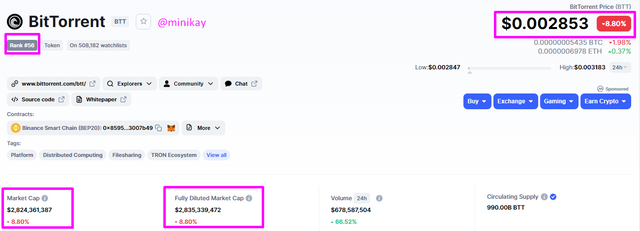
![TITULOS TAREAS [Recuperado]-02.png](https://steemitimages.com/640x0/https://cdn.steemitimages.com/DQmVP4irRU1gTx4nTr1McaKexWPtB9UTAqStuXTGFTZU2CJ/TITULOS%20TAREAS%20[Recuperado]-02.png)

Muestra cómo descargar e instalar BitTorrent Speed Wallet

Vamos a iniciar con la descarga de nuestra billetera siguiendo los pasos descritos a continuación:
➡️ Lo primero que debemos hacer es dirigirnos a la pagina principal de BitTorrent Speed donde encontraremos en la parte inferior a mano izquierda la opción de "Descarga Gratis" damos clic allí.
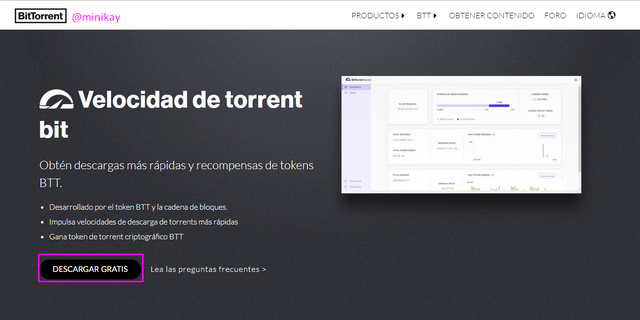
➡️ A los pocos segundos iniciara automáticamente la descarga de nuestro archivo, se realiza en unos pocos segundos pues el archivo solo pesa 20 MB. Sin embargo, algunos dispositivos pueden reconocerla como un archivo no deseado y se deberá conceder permiso para su descarga.
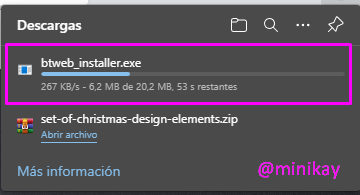
➡️ En mi caso, el archivo descargado se ejecuto de forma automática, aparecen una serie de ventanas donde explica información relevante sobre BitTorrent, también nos muestra el documento de permisos y licencias, y nos pregunta si deseamos instalar el navegador de "Opera" en cada una de las ventanas daremos clic en "Next".
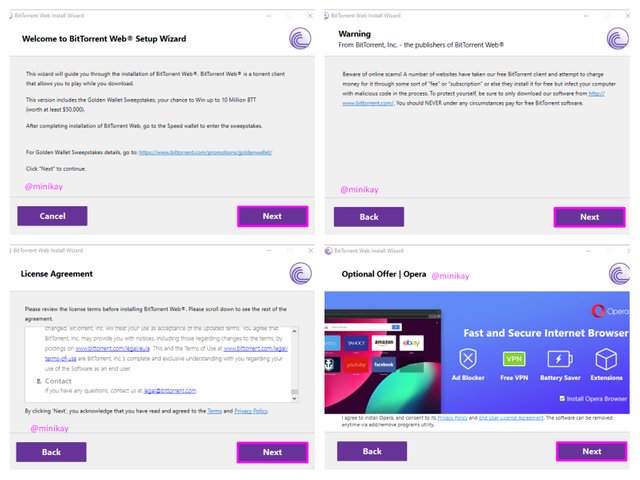
➡️ Esperamos un par de segundos y la instalación habrá finalizado pues es un proceso bastante rápido, al terminar damos clic en "Finish".
.jpg)
➡️ Seguidamente se abre una ventana que nos da la Bienvenida al mundo de los Torrents, nos pregunta si es nuestra primera vez allí.
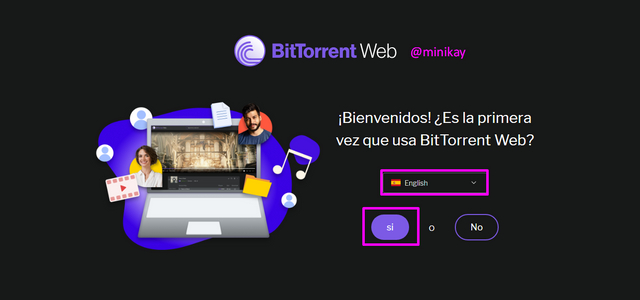
➡️ Si nuestra respuesta es "SI" tendremos la oportunidad de añadir nuestro primer Torrent que se trata de un tutorial de la misma plataforma.
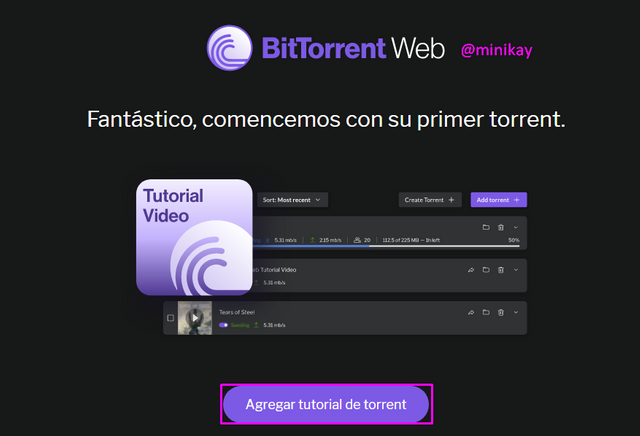
➡️ Estando dentro aparecen una serie de ventanas que nos dan un recorrido por las funciones de la plataforma para entender como funciona, podemos decidir leerlas o también podemos omitirlas.
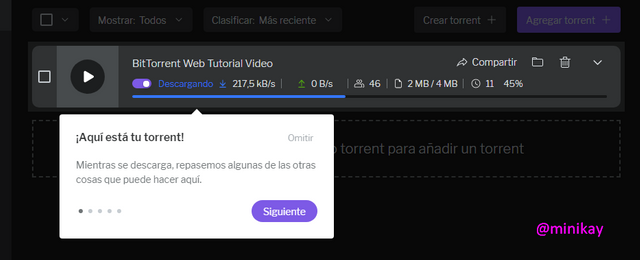
➡️ Una vez terminado el breve pero eficiente recorrido, para continuar con la creación de nuestra billetera ubicamos la opción a mano izquierda que dice: "Velocidad de BitTorent" y damos clic.
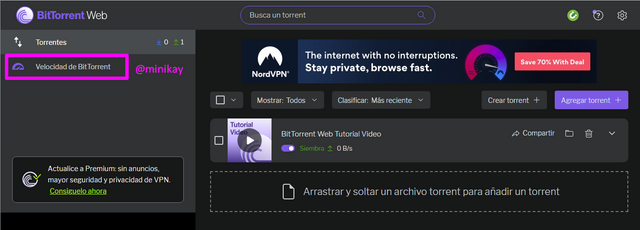
➡️ A continuación se abre una ventana que contiene los términos y condiciones del servicio, luego de leerlos si estamos de acuerdo con ellos los aceptamos y damos clic en "Aceptar".
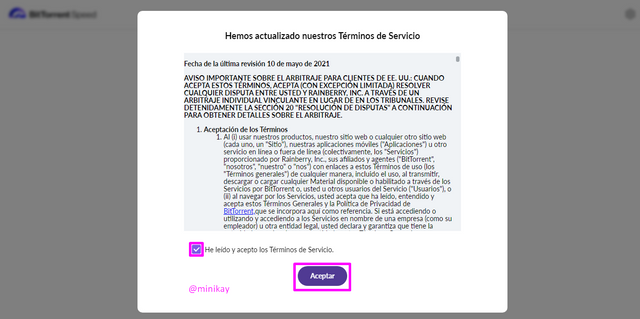
➡️ Ya estamos mucho mas cerca de tener nuestra propia billetera de velocidad de BitTorrent, a continuación aparecerán una serie de ventanas que nos hablan sobre los beneficios de poseer esta billetera, leeremos cada una de ellas y damos clic en "Continuar".
.jpg)
➡️ Llego el momento de introducir nuestro correo electrónico para crear nuestra billetera, aceptamos los términos y condiciones y damos clic en "Confirmar correo electrónico de verificación". Esto quiere decir que se envía a nuestro correo electrónico un enlace en el cual debemos hacer clic para confirmar que realmente se trata del correo que queremos registrar, abrimos el correo y damos clic en el botón negro que dice "Confirmar dirección de correo" y así de fácil habremos verificado nuestro correo electrónico.
.jpg)
➡️ Regresamos a la pagina donde estábamos anteriormente y nos aparece la opción de crear nuestra billetera. Damos clic en "Crear".
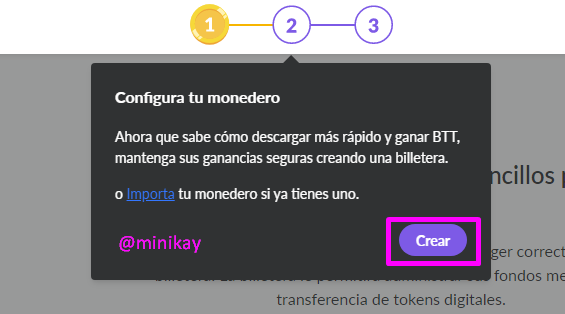
➡️ Ahora debemos crear una contraseña para nuestro monedero, el sistema nos muestra el nivel de seguridad de nuestra contraseña, lo ideal es establecer una con un alto nivel de seguridad. Una vez hemos escrito dos veces la contraseña damos clic en "Continuar" y aparecerán nuestras palabras semilla. las cuales debemos escribir en papel y guardar con mucho cuidado ya que son las palabras de recuperación de nuestra cuenta, por ende tampoco debemos compartirlas con nadie, damos clic en "Continuar" y en la siguiente ventana debemos poner en orden nuestras palabras semilla. Damos clic en "Continuar" y por ultimo debemos confirmar que no somos un robot.
.jpg)
➡️ Luego de seguir estos pasos ya hemos creado nuestra billetera con éxito y nos encontramos dentro de ella, podemos ver que por abrir nuestra billetera hemos sido recompensados con algunos BTT.
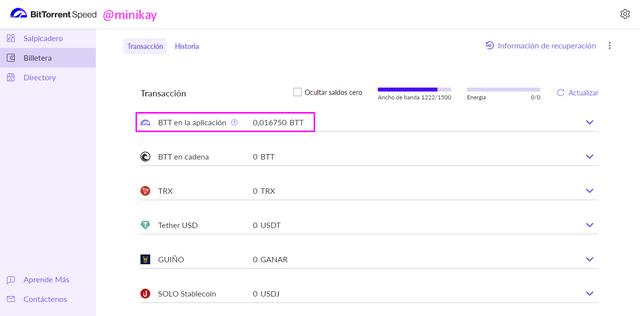

¿Cómo restaurar BitTorrent Speed Wallet en TronLink Wallet?

➡️ Para restaurar nuestra billetera en TronLink necesitamos conocer la claves privadas, para ello damos clic en "Información de recuperación" arriba a mano derecha.

➡️ Para revelar nuestras claves privadas debemos escribir la contraseña que hemos configurado previamente y dar clic en "Continuar".
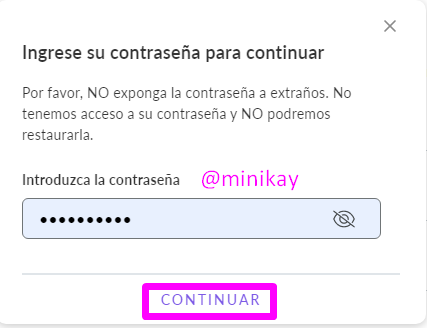
➡️ Nos aparece un cuadro donde especifica la importancia de las claves privadas y debemos marcar que "aceptamos el riesgo" y dar clic en "Revelar" de esta manera tendremos acceso a nuestra clave privada y frase semilla que necesitaremos para restaurar nuestra billetera.
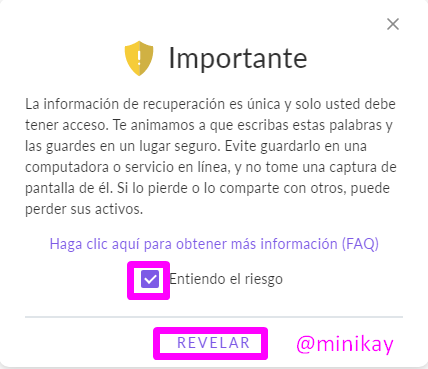
➡️ Una vez anotadas nuestras claves abrimos la extensión de nuestra billetera TronLink en el navegador, introducimos la clave de nuestra billetera y damos clic en "Continuar".
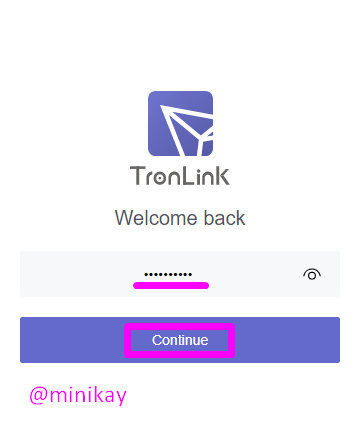
➡️ Buscamos dentro de TronLink la opción "Restore" y damos clic.
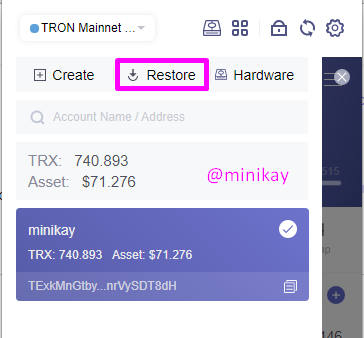
➡️ Escribimos un nombre se usuario para nuestra billetera y damos clic en "Continuar" en mi caso la nombrare "Minikay Wallet".
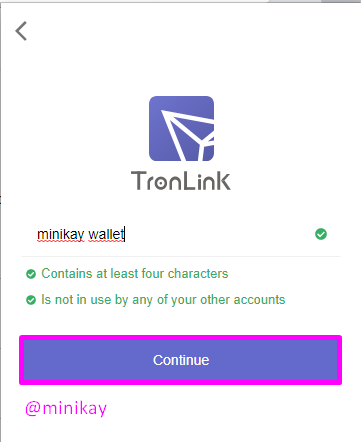
➡️ Podemos importar nuestra billetera con cualquiera de estas tres opciones: la Mnemonic phrase, Private key o la Keystore, en mi caso selecciono la "Private Key".
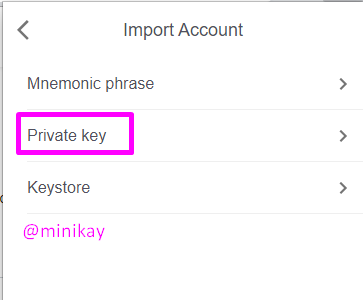
➡️ Introduzco mi clave privada y doy clic en "Continuar".
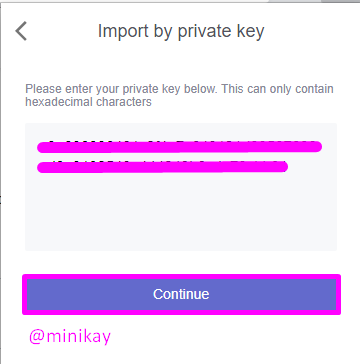
➡️ Inmediatamente aparece añadida nuestra nueva billetera "Minikay wallet", verifico mi dirección para futuras operaciones.
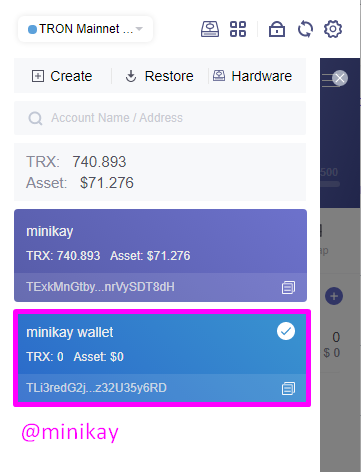

¿Cómo se protegen las claves privadas de BitTorrent Speed Wallet?

Bit Torrent Speed Wallet se trata de una billetera como las que usamos a diario en nuestras operaciones con criptomonedas, como Metamask o TronLink por ejemplo. Por ende, igualmente posee una serie de claves para su protección además de la contraseña que establecemos al momento de crear nuestra billetera.
Como todos dentro de este mundo sabemos, estas claves privadas y frases semilla son fundamentales para mantener a salvo nuestras cuentas, aquí mismo dentro de Steemit no han educado para mantener siempre a salvo nuestras claves.
A pesar de que estas no se utilizan todo el tiempo, son súper importantes ya que las necesitaremos al momento de realizar ciertas operaciones y también cuando necesitemos abrir o restaurar nuestra wallet en otros dispositivos. Veamos algunos tips para proteger nuestras claves privadas de BitTorrent Speed Wallet:
🔸 Lo primero que debemos hacer es imprimir o anotar a mano en un papel nuestras claves privadas, pues lo ideal es mantenerlas en físico y en un lugar donde no se extravíen y otras personas no puedan tener acceso a ellas.
🔸 También podemos guardar nuestras claves en forma digital, pero en este caso lo más recomendable es hacerlo en dispositivos que no sean de fácil acceso y que no estén saliendo de nuestras casas como por ejemplo un pendrive o una computadora de escritorio.
🔸 Muchas veces cometemos errores al guardar nuestras claves privadas, pues lo hacemos en dispositivos de fácil acceso como nuestro celular, por ejemplo, que puede ser robado o extraviado en cualquier momento.
🔸 Otro de los lugares donde solemos guardar estas claves es el correo electrónico, ya que allí podremos tener acceso a ellas desde cualquier dispositivo y no se borrarán, pero lo que muchas personas desconocen es que el correo electrónico es un espacio virtual con una seguridad frágil y que puede ser fácilmente hackeado por ello no es recomendable tener dentro nuestras claves criptográficas.
![TITULOS TAREAS [Recuperado]-03.png](https://steemitimages.com/640x0/https://cdn.steemitimages.com/DQmVqHagsrD6HdJMh6yAuoeXZUYa1Ucgaqi4EiLeXWju6jX/TITULOS%20TAREAS%20[Recuperado]-03.png)

¿Cómo transferir BTT de un exchange a BitTorrent Speed Wallet?

En el caso particular de esta tarea, voy a transferir un poco del BTT que poseo en mi cuenta de Binance hasta la billetera BTT Speed Wallet que acabo de crear y configurar en mi billetera TronLink. Vamos a ver a continuación los pasos que se deben seguir:
➡️ Para ello lo primero que debo hacer es iniciar sesión en mi cuenta de Binance.
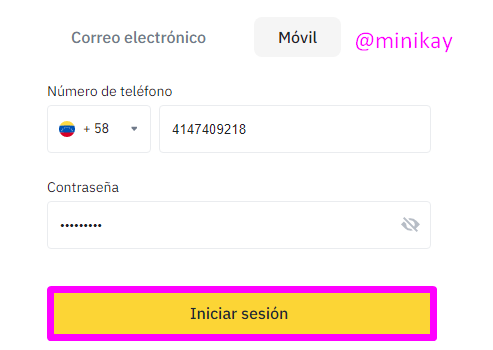
➡️ Una vez dentro, me voy a billetera Spot, ubico mis BTT y doy clic en retirar.

➡️ Estando en la ventana de retiros, debo copiar y pegar la dirección de mi BTT Speed Wallet que acabo de crear llamada “Minikay Wallet”. La red será ajustada automáticamente por Binance y elijo el monto total que deseo retirar, yo he colocado 109 BTT, me cobran un monto de comisión de 31 BTT por lo que en realidad llegaran a mi billetera un total de 78 BTT tal como lo especifica Binance. Damos clic en “Continuar”.
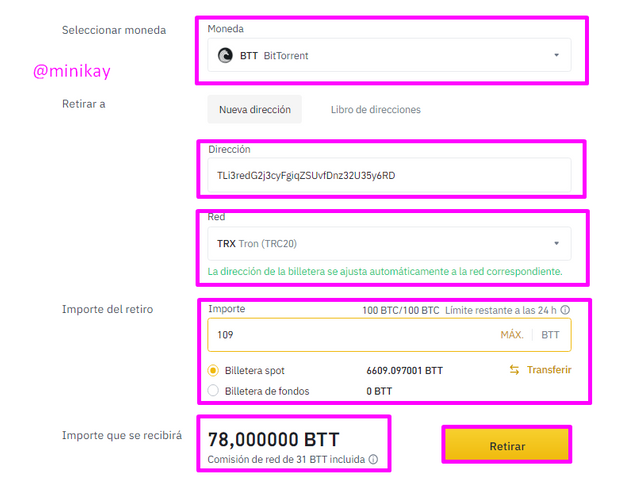
➡️ Nos aparece un cuadro de confirmación donde debemos verificar que la dirección de nuestra billetera y los demás datos sean correctos. Si es así, damos clic en “Continuar”.
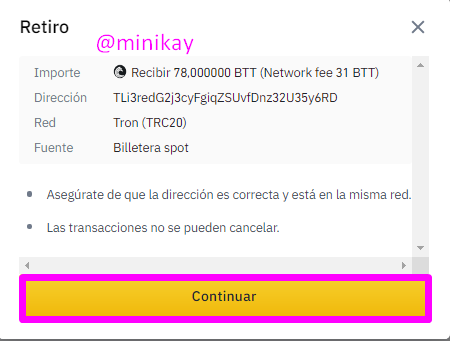
➡️ A continuación, nos pedirán dos códigos de confirmación, uno llega a nuestro celular y el otro al correo electrónico, los introducimos y damos clic en “Enviar”.
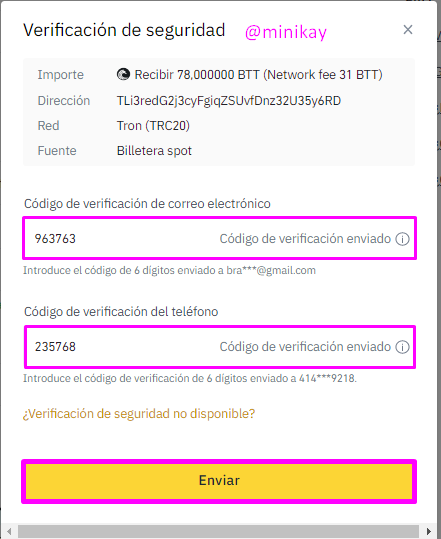
➡️ Nuestra solicitud ha sido enviada, damos clic en “Continuar” y debemos esperar un par de minutos para que nuestro dinero aparezca en la billetera.
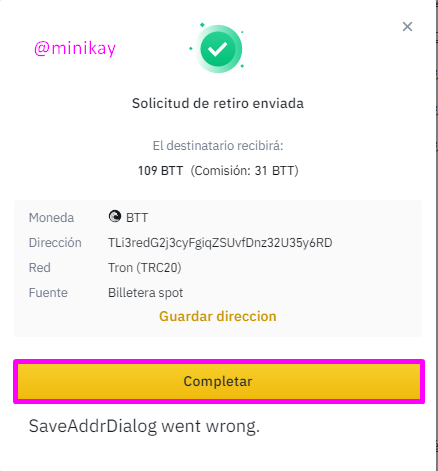
➡️ Nos dirigimos a nuestra billetera, añadimos el BTT a la página principal y podemos ver como el dinero ya se encuentra disponible en nuestra cuenta: 78 BTT para un total de $0.234, estos BTT ya se encuentran reflejados dentro de la aplicacion de BitTorrent Speed Wallet como BTT en cadena..
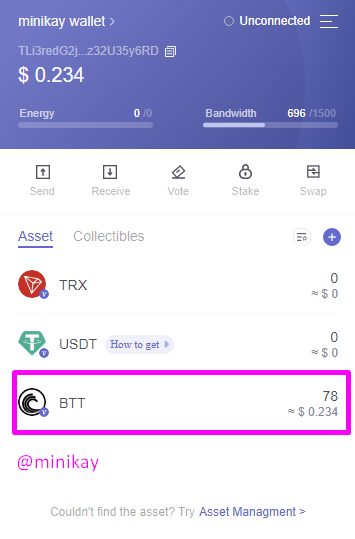

¿Cómo se transfiere la BTT en cadena a la BTT en la aplicación?

➡️ Ya contamos con los BTT dentro de nuestra billetera TronLink, pero estos no se ven reflejados en “BTT en la aplicación” sino como "BTT en cadena" para pasarlos a la aplicación debemos seguir el siguiente proceso:
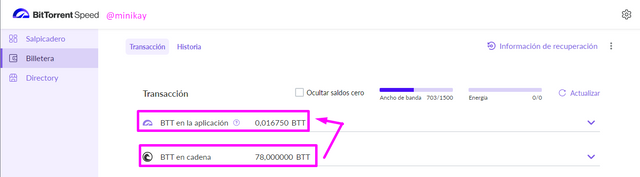
➡️ Damos clic en BTT en cadena y en la ventana que nos aparece un recuadro donde colocamos el monto de BTT que queremos enviar a la aplicación, en mi caso 78 BTT que son los que tengo disponibles. Damos clic en “Enviar”.
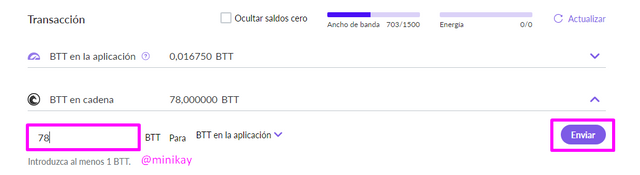
➡️ Aparece un cuadro de confirmación con la cantidad de BTT que queremos enviar y damos clic en “Enviar”.
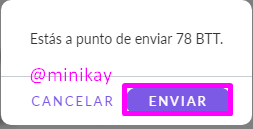
➡️ Ahora nos aparece una nueva ventana donde nos indica que la transacción está en proceso, y que tiene un máximo de 48 horas para ser aprobada. Damos clic en “Hecho”. (Esta transferencia de BTT en cadena a BTT en la aplicación no tienen ningún costo).
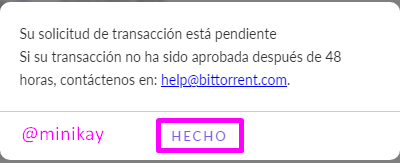
➡️ Actualizamos la billetera y en este caso podemos ver como inmediatamente los BTT han sido transferidos y ya se encuentran dentro de la aplicación.
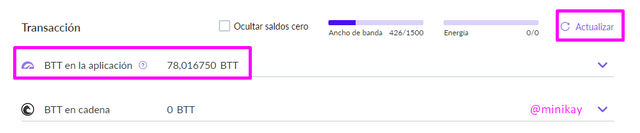

¿Cómo se transfiere la BTT en la aplicación a BTT en cadena?

Al momento de iniciar con la pregunta de la actividad, desconocía que para retirar de la aplicación se requiere un mínimo de 1.000 BTT, por lo que he tenido que realizar una nueva transferencia para completar los tokens necesarios para poder retirarlos de la aplicación, una vez que cuento con más de 1.000 BTT seguimos los siguientes pasos:
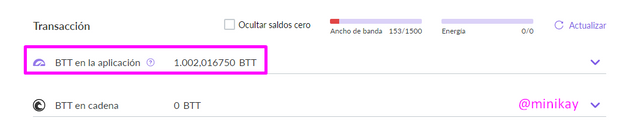
➡️ Es importante resaltar que debemos ser cuidadosos de disponer suficiente ancho de banda cuando realizamos una transacción, ya que si el ancho de banda no es suficiente la transacción no se completa y podemos perder nuestro dinero. El proceso es realmente sencillo, en realidad igual al anterior. En este caso vamos a seleccionar BTT en la aplicación y en la ventana que se despliega colocamos la cantidad que queremos transferir a BTT en cadena (ya sabemos que debe ser un monto superior a 1.000 BTT) y damos clic en “Enviar”.
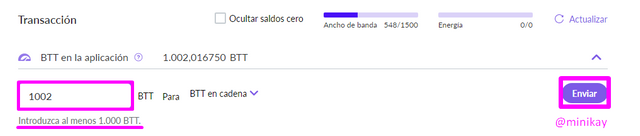
➡️ Aparece nuevamente un cuadro de confirmación con el monto en BTT que vamos a transferir, damos clic en “Enviar”.
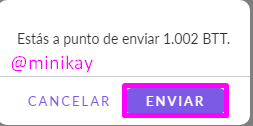
➡️ Nos informan que nuestra solicitud está en proceso y damos clic en “Hecho”.
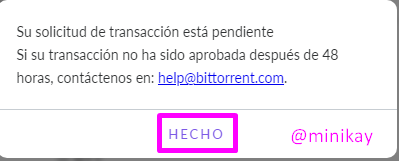
➡️ Esta solicitud puede tardar hasta 48 horas en completarse, en mi caso aun se encuentra como pendiente como pueden apreciarlo en la imagen a continuación.
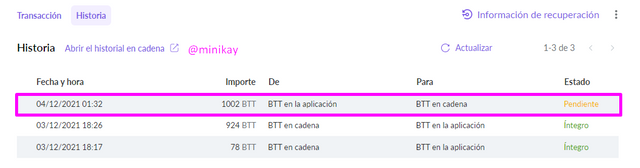
![TITULOS TAREAS [Recuperado]-04.png](https://steemitimages.com/640x0/https://cdn.steemitimages.com/DQmRrgG12zhfcGykcBk8LhmGXbDfj6kMNTpBhZmbzn76bQT/TITULOS%20TAREAS%20[Recuperado]-04.png)

¿Cómo crear o sembrar un Torrent?

➡️ Para este proceso lo primero que debemos hacer es dirigirnos a la página de BitTorrent Web, estando allí debemos ubicar el botón de “Crear Torrent” y dar clic.
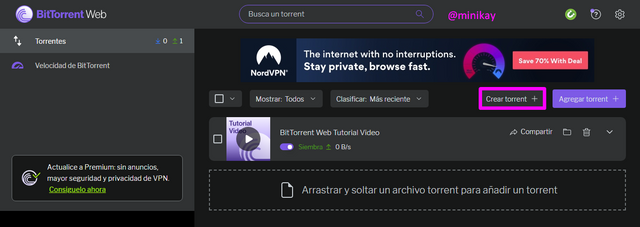
➡️ Buscamos desde nuestro ordenador el archivo que deseamos convertir en un Torrent, en mi caso se trata de una imagen que yo misma realice. Damos clic en “Seleccionar”.
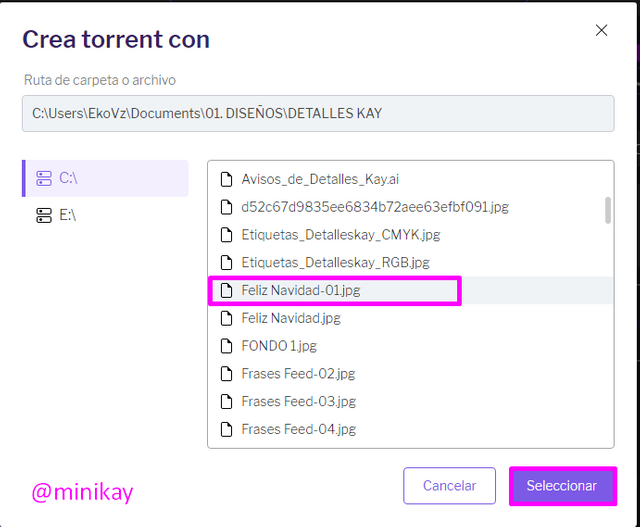
➡️ Ahora podemos ver la dirección de nuestro archivo y el peso del mismo, si es el archivo correcto damos clic en “Crear Torrent”, también debemos seleccionar la casilla “Comenzar a sembrar cuando se crea”.
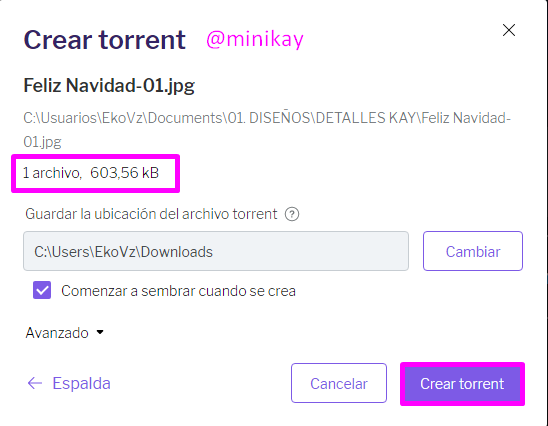
➡️ Dependiendo del peso del archivo será el tiempo de tarde en convertirse en un torrent, en mi caso como se trata de una imagen bastante ligera, en solo un par de segundos mi Torrent había sido creado.
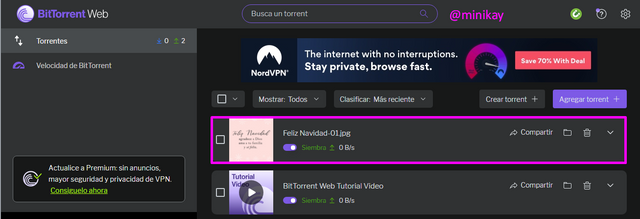

¿Cómo añadir un archivo Torrent?

➡️ Para añadir un archivo Torrent debemos dirigirnos nuevamente a la página principal de BitTorrent Web y damos clic en el botón “Añadir Torrent”.
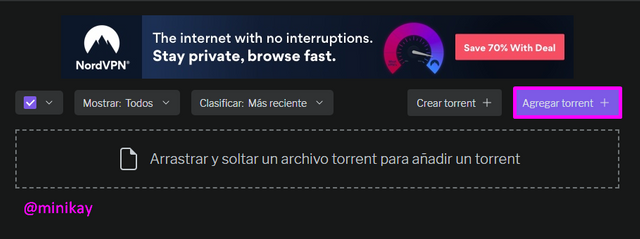
➡️ Damos clic en Navegar y buscamos dentro del ordenador el archivo .torrent que queremos añadir a la plataforma.
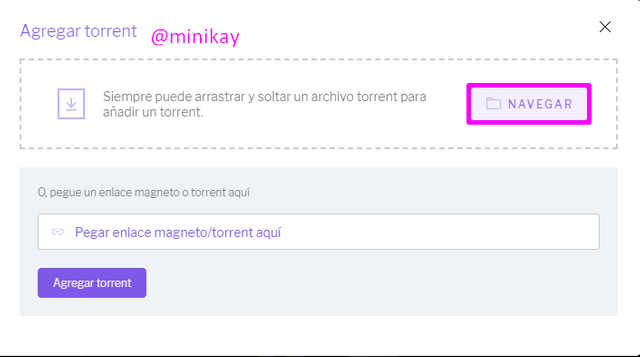
➡️ Una vez encontremos el archivo damos clic sobre el para seleccionarlo.
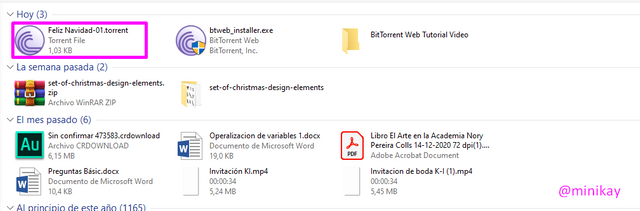
➡️ Nos muestra las especificaciones de nuestro archivo .torrent y damos clic en "añadir".
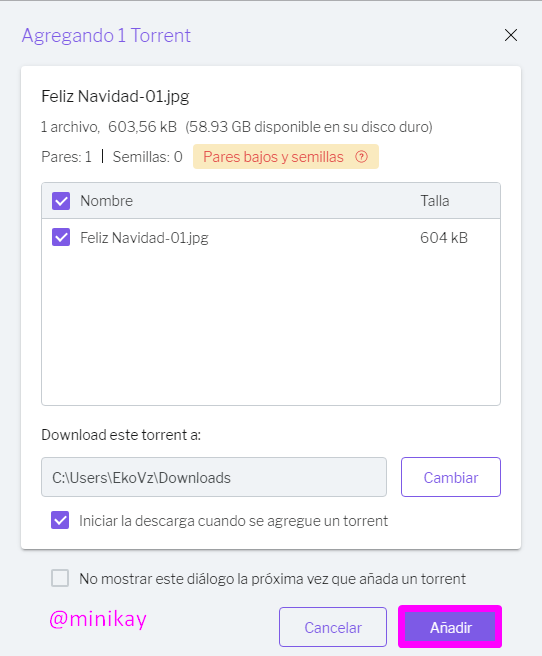
➡️ Así de sencillo nuestro archivo .torrent esta siendo agregado o sembrado en la plataforma BitTorrent Web y posteriormente comenzara a generarnos algo de ganancia en BTT si otros usuarios lo descargan.
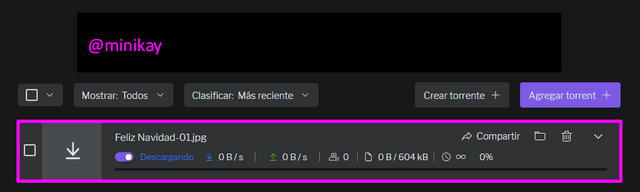
![TITULOS TAREAS [Recuperado]-04.png](https://steemitimages.com/640x0/https://cdn.steemitimages.com/DQmT4jKuujPX6g67RCweoqppPPzUUU3RRie3paNJ8mJAikb/TITULOS%20TAREAS%20[Recuperado]-04.png)
Esta grandiosa conferencia sobre los Torrents y el protocolo BitTorrent es de gran ayuda para todos los estudiantes de la Academia de Criptomonedas, pues es importante conocer estas alternativas de descargas de archivos que nos brinda el ecosistema blockchain, pues son varios los beneficios sobre la forma tradicional de descargas centralizadas, al proteger nuestra identidad y obtener descargas mas rápidas y que pueden ser interrumpidas y reanudadas de existir cualquier falla con el servicio de luz o internet, sobre todo en el pais donde vivo que este tipo de fallas son tan comunes.
BitTorrent no es algo nuevo y en sus inicios no estaba vinculado con el mundo de las criptomonedas, sin embargo esta simbiosis le permitió un amplio crecimiento y una mejora saludable de sus servicios. Además, desde que paso a formar parte de la red de TRON ha obtenido mayor credibilidad y respaldo por parte de los usuarios y ha crecido aun mas su comunidad.
Es muy bueno disfrutar de este tipo de servicios que ofrece la tecnología blockchain, sin embargo hay que tomar conciencia y darles un uso correcto, y no aprovechar estas oportunidades para realizar acciones ilegales como la piratería o la propagación de contenido prohibido pues esto daña la reputación de este tipo de plataformas.
Gracias al profesor @sapwood por plantear actividades practicas donde podemos reflejar los conocimientos obtenidos en la clase. Sera hasta una próxima oportunidad.